如何删除 Shazam 帐户
如果你受够了 Shazam的 并想摆脱它,或者也许您找到了更好的 沙赞的替代品. 无论是什么原因,您都可以随意删除您的 Shazam 帐户。 但是,如果您不知道如何执行此操作,则可以按照本教程中共享的方法进行操作。
Contents [show]
删除您的 Shazam 帐户
要停用您的 Shazam 帐户,您可以在 Android 或 iOS 设备上使用 Shazam 应用程序,也可以使用 Shazam 网站在桌面上进行操作。 其中的步骤如下所示。
从计算机停用 Shazam 帐户
1. 在您的 PC/Mac 上打开任意浏览器并转到 沙赞帮助 页。 现在向下滚动并单击 在此处删除您的帐户。
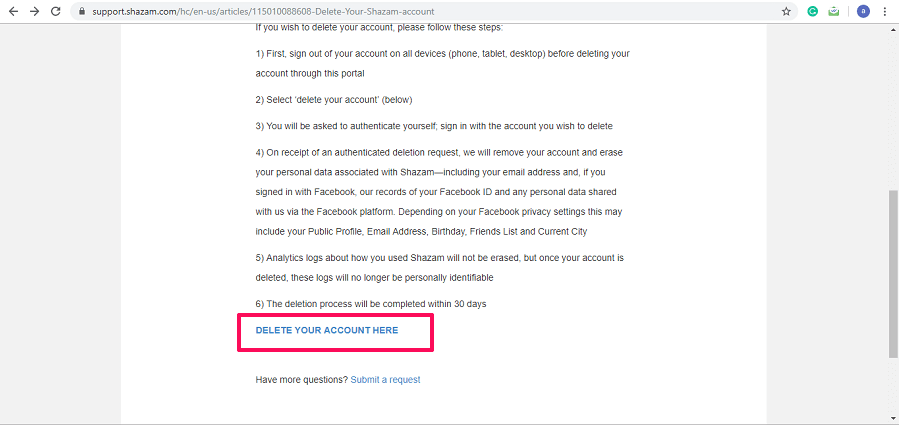
请注意: 在从此处删除您的帐户之前,请确保您已从所有设备上退出 Shazam。
2. 将打开一个新页面,在此处使用您在创建帐户时使用的任何一种方法(Facebook 或电子邮件)登录您的帐户。
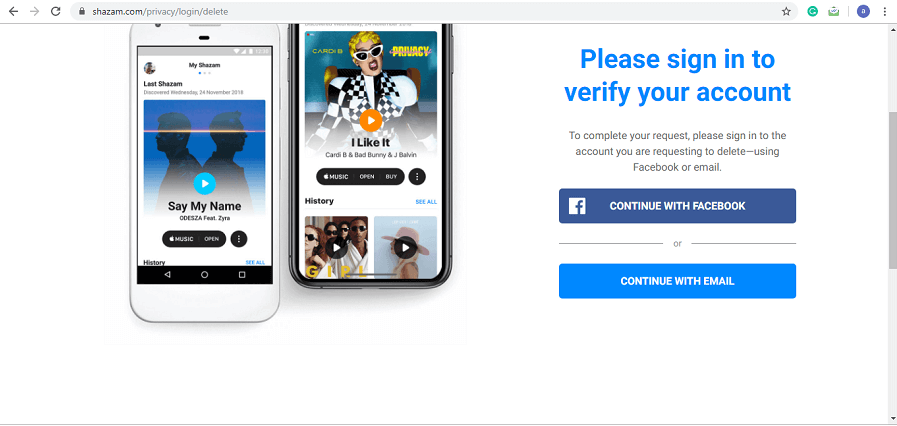
3. 我已经用电子邮件创建了帐户,所以我通过电子邮件登录。 如果您使用 Facebook 创建了帐户,则可以继续使用 Facebook。 输入您的电子邮件后,您将在您注册的电子邮件 ID 上收到一封确认电子邮件。
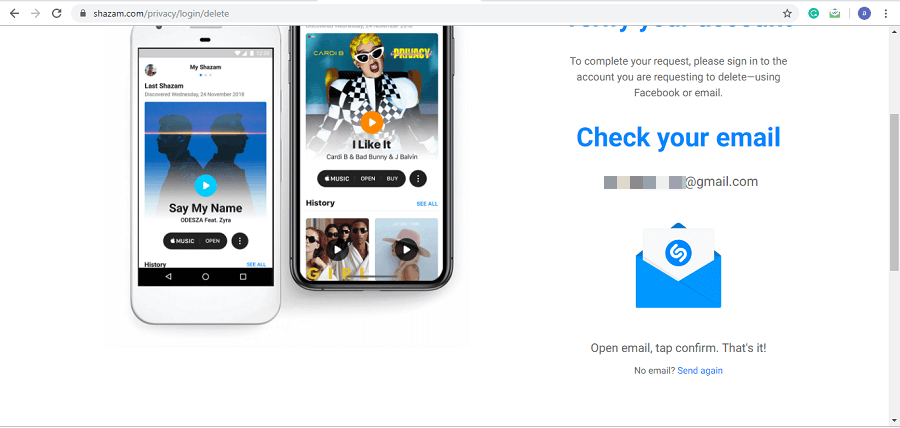
4. 要确认,请转到您的电子邮件并打开来自 Shazam 的确认电子邮件,然后单击 确认。
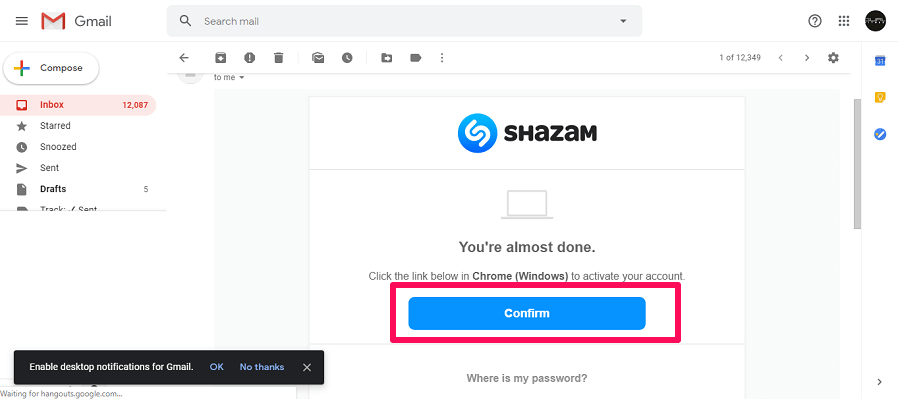
5. 之后,将打开一个新页面。 向下滚动并单击 删除您的帐户.
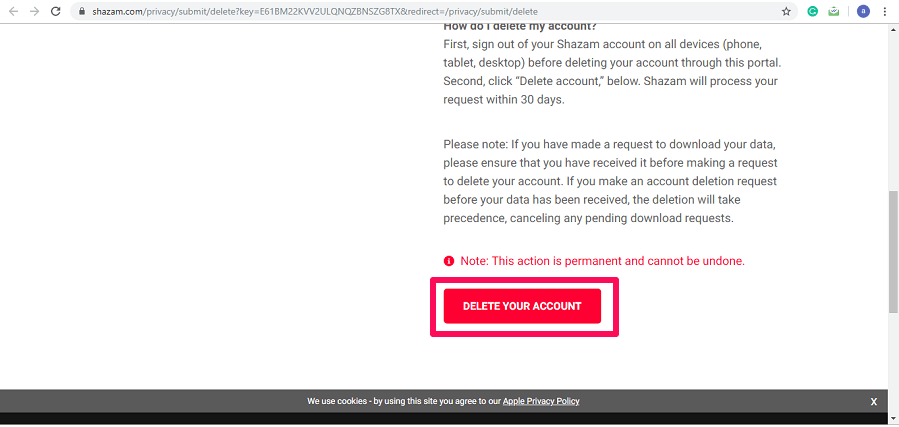
在此之后,您的帐户将在 Shazam 本身声称的 30 天内被删除。
从移动应用程序
您可以从 Android 和 iOS 设备上删除您在 Shazam 应用程序上的帐户。 两个平台上的步骤相似。
1. 在您的设备上打开 Shazam 应用程序并点击 鑫安图书馆 或在主屏幕上向右滑动。 接下来点击 配置文件或设置图标 在左上角。

2.现在向下滚动并点击 关于我们 在支持下。 在下一页点击 删除帐户。
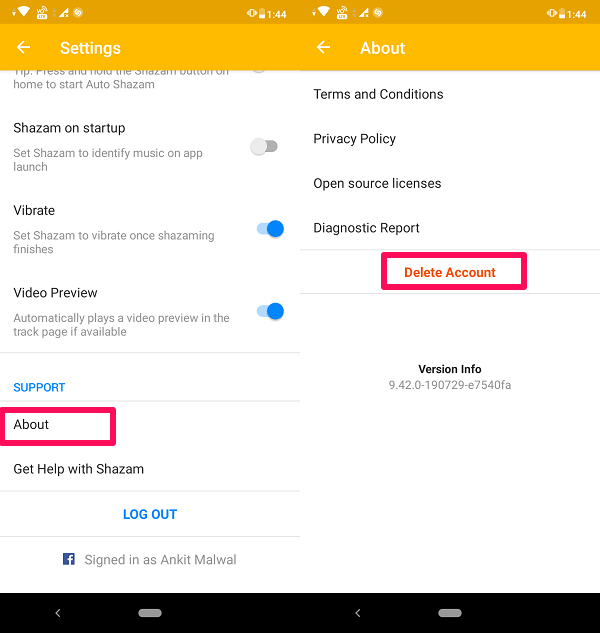
3. 现在与之前的方法类似,它会要求您登录以验证您的帐户。
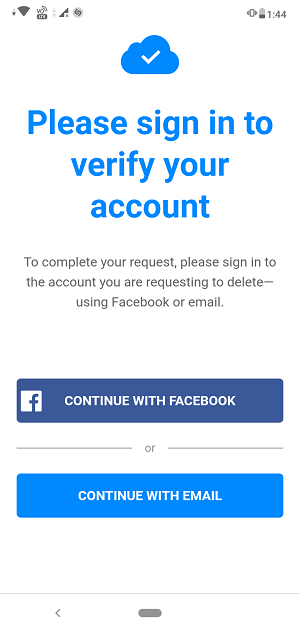
请注意: 通过在 Shazam 上创建帐户时使用的相同方法登录。
4. 验证您的帐户后,您将可以选择永久删除您的 Shazam 帐户。 要做到这一点,请点击 删除您的帐户 在屏幕底部。

删除 Shazam 帐户后会发生什么?
当您从 Shazam 停用您的帐户时,需要 30 天来处理您的请求。 因此,您可以预期您的帐户将在 30 天内被永久删除。 从 Shazam 中删除您的帐户后,您的所有个人数据都将从他们的数据库中删除,例如您的 Shazam 历史记录、电子邮件 ID、Facebook ID(如果通过 Facebook 登录)等。或者如果您从 Facebook 与 Shazam 共享任何内容,那么它也会被删除。
Shazam 会删除您与他们共享的所有个人信息,从而保护您的隐私。 但是,它不会删除的一件事就是您的 Shazam 使用模式,但好消息是,一旦您的帐户被删除,这些模式就无法识别个人身份。 您应该记住的一件事是,一旦您删除了您的帐户,它就永远消失了,您将无法恢复它。
您可能还喜欢: 如何将 Shazam 播放列表导出到 Spotify 和 YouTube
总结
如果您不再想使用 Shazam 应用程序或想使用其替代品,那么停用 Shazam 帐户是正确的选择。 仅从智能手机上卸载应用程序不会为您提供隐私,因为您的数据仍在他们的数据库中。 但是,一旦您停用该帐户,则无需担心,因为您的所有个人数据都将从其数据库中删除。 如果您觉得本教程有帮助,也请与您的朋友分享。 如果有任何建议或问题,请随时在下面的评论中告诉我们。
最新文章